迈普MyPower S3000系列以太网交换机配置手册Word格式文档下载.docx
《迈普MyPower S3000系列以太网交换机配置手册Word格式文档下载.docx》由会员分享,可在线阅读,更多相关《迈普MyPower S3000系列以太网交换机配置手册Word格式文档下载.docx(58页珍藏版)》请在冰点文库上搜索。
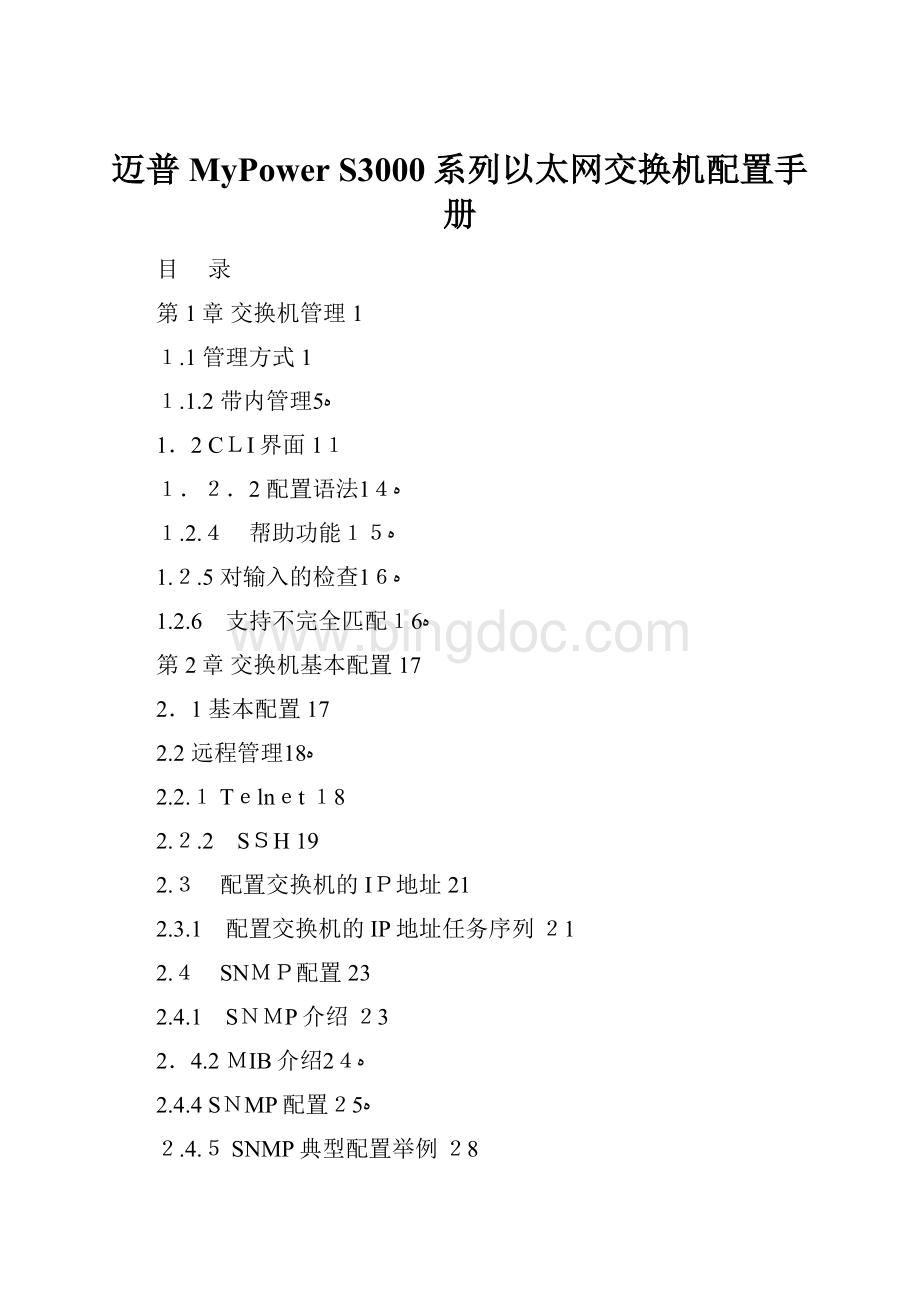
设备名称
说明
PC机
有完好的键盘和RS-232串口,并且安装了终端仿真程序,如Windows系统自带超级终端等。
串口线
一端与PC机的RS-232串口相连;
另一端与交换机的Console相连。
交换机
有完好的Console。
第二、进入超级终端:
连接成功后,打开Windows系统自带超级终端。
下面是打开WindowsXP自带超级终端的示例。
1)点击超级终端:
图 12打开超级终端一
2)在“名称”处填入打开超级终端的名称,例如把它定义为“Switch”:
图 13打开超级终端二
3)在“连接时使用”处,选择PC机使用的RS-232串口,如连接的是串口1,则选择串口1,点击确定按钮:
图14打开超级终端三
4)出现COM1属性,波特率选择“9600”,数据位选择“8”,奇偶校验选择“无”,停止位选择“1”,数据流控制选择“无”;
或者直接点击“还原默认值”后,点击确定按钮:
图15打开超级终端四
5)出现超级终端的配置界面:
图16打开超级终端五
第三、进入交换机CLI界面:
打开交换机的电源开关。
在超级终端的配置界面上出现了如下提示,进入到交换机的CLI配置方式:
switch>
接下来用户可以输入相关命令进行管理,命令详见具体章节。
1.1.2带内管理
所谓带内管理(In-bandmanagement),包括通过Telnet程序登录到交换机,或者通过HTTP协议访问交换机。
交换机提供带内管理方式可以使连接到交换机中的某些设备具备管理交换机的功能。
当交换机的配置出现变更,导致带内管理失效时,可以使用带外管理对交换机进行配置管理。
1.1.2.1通过Telnet管理交换机
通过Telnet管理交换机要具备的条件:
1)交换机配置IPv4/IPv6地址;
2)作为Telnet客户端的主机IP地址与其所属交换机的VLAN接口的IPv4/IPv6地址在相同网段;
3)若不满足2),则Telnet客户端可以通过路由器等设备到达交换机某个IPv4/IPv6地址。
本交换机是三层交换机,可以配置多个IPv4/IPv6地址,配置方法见配置交换机的IP地址相关章节。
下面以交换机出厂时的情况举例,系统只有VLAN1存在。
以下是Telnet客户端Telnet到交换机的VLAN1接口的步骤(以IPv4地址为例):
图17 通过Telnet管理交换机
第一:
配置交换机IP地址,并且启动交换机的TelnetServer功能。
首先配置主机的IP地址,要与交换机的VLAN1接口IP地址在同一个网段。
如交换机的VLAN1接口IP地址为10.1.128.251/24,则可以设置主机的IP地址为10.1.128.252/24。
在主机上执行“ping10.1.128.251”命令,显示是否ping通;
若ping不通,则检查原因。
下面简单介绍交换机VLAN1接口的IP地址配置命令,在进行带内管理之前,必须通过带外管理即Console方式配置交换机的IP地址,配置命令如下(以后如不特殊说明,所有的交换机配置时的提示符均采用Switch):
Switch>
Switch>enable
Switch#config
Switch(config)#interfacevlan1
Switch(Config-if-Vlan1)#ipaddress10.1.128.251255.255.255.0
Switch(Config-if-Vlan1)#noshutdown
然后在Console的全局配置模式下使用命令telnet-serverenable启动Telnet Server功能。
配置如下:
Switch>
en
Switch#config
Switch(config)#telnet-server enable
第二:
运行Telnet客户端程序。
运行Windows自带的Telnet客户端程序,并且指定Telnet的目的地址。
图 18 运行Windows自带的telnet客户端程序
第三:
登录交换机。
登录到Telnet的配置界面,需要输入正确的用户名和口令,否则交换机将拒绝该Telnet用户的访问。
该项措施是为了保护交换机免受非授权用户的非法操作。
若交换机没有设置授权Telnet用户,则任何用户都无法进入交换机的Telnet配置界面。
因此在允许Telnet方式配置管理交换机时,必须在Console的全局配置模式下使用命令username<
username>
privilege<
privilege> [password(0|7)<
password>
] 为交换机设置Telnet授权用户和口令并使用命令authenticationlinevtyloginlocal打开本地验证方式,其中privilege选项必须存在且为15。
如交换机的授权用户名为test,口令为明文的test,设置方式如下:
Switch>enable
Switch#config
Switch(config)#usernametest privilege15password0test
Switch(config)#authenticationlinevtyloginlocal
在Telnet配置界面上输入正确的用户名和口令,Telnet用户就可成功的进入到交换机的CLI配置界面。
Telnet登录后与通过Console进入后使用的命令完全一致。
图19 Telnet配置界面
1.1.2.2通过HTTP管理交换机
通过HTTP管理交换机要具备的条件:
1)交换机配置IPv4/IPv6地址;
2)作为客户端的主机IPv4/IPv6地址与其所属交换机的VLAN接口的IPv4/IPv6地址在相同网段;
3)若不满足2),则客户端可以通过路由器等设备到达交换机某个IPv4/IPv6地址。
与Telnet用户登录交换机类似,只要主机能够ping/ping6通交换机的IPv4/IPv6地址,并且输入正确的登录口令,该主机就可通过HTTP访问交换机。
步骤如下:
配置交换机的IP地址,并且启动交换机的HTTPServer功能。
通过带外管理配置交换机IP地址,参见通过telnet管理交换机一节。
在Console的全局配置模式下使用命令iphttpserver启动HTTPServer功能,使能Web配置。
配置如下:
Switch>
enable
Switch#config
Switch(config)#iphttp server
第二:
在配置主机上运行HTTP协议。
在主机上运行Web浏览器,在地址栏处输入交换机的IP地址,或直接运行Windows的HTTP协议,比如交换机的IP地址为“10.1.128.251”;
图110 执行HTTP协议
在使用IPv6地址访问交换机时,推荐使用浏览器Firefox,版本在1.5以上,比如交换机的IPv6地址为3ffe:
506:
1:
2:
:
3,在地址处输入交换机的IPv6地址http:
//[3ffe:
506:
1:
:
3],地址需要用方括号括起来。
第三:
Web访问交换机。
登录到Web的配置界面,需要输入正确的用户名和口令,否则交换机将拒绝该HTTP访问。
若交换机没有设置授权Web用户,则任何用户都无法进入交换机的Web配置界面。
因此在允许Web方式管理交换机时,必须在Console方式下的全局配置模式下使用命令username<
username>privilege<
privilege>
[password(0 |7)<
password>
]为交换机设置Web授权用户和口令并使用命令authentication linewebloginlocal打开本地验证方式,其中privilege选项必须存在且为15。
如交换机的授权用户名为admin,口令为明文的admin,设置方式如下:
Switch>
enable
Switch#config
Switch(config)#username adminprivilege15 password0admin
Switch(config)#authenticationlinewebloginlocal
下面是Web配置的登录界面:
图111 Web登录界面
输入正确的用户名和密码,进入交换机的Web配置主界面。
图112Web配置界面
注意:
通过Web配置交换机名称时,交换机名称由英文字母构成。
WEB显示的产品名字根据具体的产品型号显示。
上述WEB图片是以S3008G-AC举例说明,其他产品类似。
1.1.2.3通过snmp网管软件管理交换机
通过snmp网管软件管理交换机要具备的条件:
1)交换机配置IP地址;
2)作为客户端的主机IP地址与其所属交换机的VLAN接口的IP地址在相同网段;
3)若不满足2),则客户端可以通过路由器等设备到达交换机某个IP地址;
4)开启了snmp功能。
安装snmp 网管软件的主机必须能ping通交换机的IP地址,这样在运行Snmp网管软件时,Snmp网管软件就能找到交换机设备,并且对其进行可读写的操作。
具体如何通过Snmp 网管软件管理交换机在本手册中不做介绍,请参看《Snmp网管软件用户手册》。
1.2CLI界面
交换机为用户提供了三种管理界面:
CLI(Command LineInterface命令行)界面、Web界面和Snmp 网管软件。
我们将对CLI界面做详细的介绍,Web界面与CLI界面功能相似,就略去不介绍了,Snmp网管软件请参看《Snmp网管软件用户手册》。
用户对CLI界面并不陌生,前面我们提到的Console管理方式、Telnet登录到交换机都是通过CLI界面对交换机进行配置管理的。
CLI界面由Shell程序提供,它是由一系列的配置命令组成的,根据这些命令在配置管理交换机时所起的作用不同,Shell将这些命令分类,不同类别的命令对应着不同的配置模式。
下面将介绍交换机的Shell的特点:
☞配置模式
☞配置语法
☞快捷键
☞帮助功能
☞对输入的检查
☞支持不完全匹配
1.2.1配置模式介绍
图 113交换机的Shell配置模式
1.2.1.1一般用户模式
用户进入CLI界面,首先进入的就是一般用户模式,提示符为“Switch>
”,符号“>”为一般用户模式的提示符。
当用户从特权用户模式使用命令exit退出时,可以回到一般用户模式。
1.2.1.2特权用户模式
在一般用户模式使用enable命令,如果已经配置了进入特权用户的口令,则输入相应的特权用户口令,即可进入特权用户模式“Switch#”。
当用户从全局配置模式使用exit退出时,也可以回到特权用户模式。
另外交换机提供“Ctrl+z”的快捷键,使得交换机在任何配置模式(一般用户模式除外),都可以退回到特权用户模式。
在特权用户模式下,用户可以查询交换机配置信息、各个端口的连接情况、收发数据统计等。
而且进入特权用户模式后,可以进入到全局模式对交换机的各项配置进行修改,因此进入特权用户模式后必须要设置特权用户口令,防止非特权用户的非法使用,对交换机配置进行恶意修改,造成不必要的损失。
1.2.1.3全局配置模式
进入特权用户模式后,只需使用命令config,即可进入全局配置模式“Switch(config)#”。
当用户在其他配置模式,如接口配置模式、VLAN配置模式时,可以使用命令exit退回到全局配置模式。
在全局配置模式,用户可以对交换机进行全局性的配置,如对MAC地址表、端口镜像、创建VLAN、启动IGMP Snooping、STP等。
用户在全局模式还可通过命令进入到接口配置模式对各个接口进行配置。
接口配置模式
在全局配置模式,使用命令interface就可以进入到相应的接口配置模式。
交换机操作系统提供了三种端口类型:
1.VLAN接口;
2.以太网端口;
3.port-channel,因此就有三种接口的配置模式。
接口类型
进入方式
可执行操作
退出方式
VLAN接口
在全局配置模式下,输入命令interface vlan<
Vlan-id>
。
配置交换机的IP等。
使用exit命令即可退回全局配置模式。
以太网端口
在全局配置模式下,输入命令interfaceethernet<interface-list>
配置交换机提供的以太网接口的双工模式、速率等。
使用exit命令即可退回全局配置模式。
port-channel
在全局配置模式下,输入命令interfaceport-channel<
port-channel-number>。
配置port-channel有关的双工模式、速率等。
使用exit命令即可退回全局配置模式。
VLAN配置模式
在全局配置模式,使用命令vlan<
vlan-id>
就可以进入到相应的VLAN配置模式。
在VLAN配置模式,用户可以配置属于本VLAN的成员端口。
执行exit命令即可从VLAN配置模式退回到全局配置模式。
DHCP地址池配置模式
在全局配置模式下用ipdhcp pool <name>
命令进入到DHCP地址池配置模式“Switch(Config-<name>-dhcp)#”。
在DHCP地址池配置模式下可以配置DHCP地址池的属性。
执行exit命令即可从DHCP地址池配置模式退回到全局配置模式。
访问列表配置模式
访问列表类型
命名标准IP访问列表配置模式
在全局配置模式下输入ipaccess-list standard命令。
配置标准访问列表配置模式。
执行exit命令即可退回全局配置模式。
命名扩展IP访问列表配置模式
在全局配置模式下输入ipaccess-list extanded命令。
配置扩展访问列表的参数。
执行exit命令即可退回全局配置模式。
1.2.2配置语法
交换机为用户提供的配置命令形式不完全一样,但它们都遵循交换机配置命令的语法。
以下是交换机提供的通用命令格式:
cmdtxt<
variable>
{enum1| … |enumN}[option1|… | optionN]
语法说明:
黑体字cmdtxt表示命令关键字;
<variable>
表示参数为变量;
{enum1|…|enumN }表示在参数集enum1~enumN中必须选一个参数;
[option1 |…|optionN]表示该参数可选择一个或者不选。
在各种命令中还会出现“<
>
”,“{}”,“[]”符号的组合使用,如:
[<
variable>],{enum1 <
variable>
|enum2},[option1 [option2]]等等。
下面是几种配置命令语法的具体分析:
☞show version,没有任何参数,属于只有关键字没有参数的命令,直接输入命令即可;
☞vlan<vlan-id>
输入关键字后,还需要输入相应的参数值;
☞firewall{enable|disable},此类命令用户可以输入firewallenable或者firewalldisable;
☞snmp-server community{ro|rw}<
string>
出现以下几种输入情况:
snmp-servercommunity ro <
string>
snmp-servercommunityrw<
string>
1.2.3支持快捷键
交换机为方便用户的配置,特别提供了多个快捷键,如上、下、左、右键及删除键 BackSpace等。
如果超级终端不支持上下光标键的识别,可以使用ctrl+p和ctrl+n来替代。
按键
功能
删除键BackSpace
删除光标所在位置的前一个字符,光标前移
上光标键“↑”
显示上一个输入命令。
最多可显示最近输入的二十个命令
下光标键“↓”
显示下一个输入命令。
当使用上光标键回溯到以前输入的命令时,也可以使用下光标键退回到相对于前一个命令的下一个命令
左光标键“←”
光标向左移动一个位置
左右键的配合使用,可对已输入的命令做覆盖修改
右光标键“→”
光标向右移动一个位置
Ctr+p
相当于上光标键“↑”的作用
Ctr+n
相当于下光标键“↓”的作用
Ctr+b
相当于左光标键“←”的作用
Ctr+f
相当于右光标键“→”的作用
Ctr+z
从其他配置模式(一般用户配置模式除外)直接退回到特权用户模式
Ctr+c
打断交换机ping或其它正在执行的命令进程
Tab键
当输入的字符串可以无冲突的表示命令或关键字时,可以使用Tab键将其补充成完整的命令或关键字
1.2.4帮助功能
交换机为用户提供了两种方式获取帮助信息,其中一种方式为使用“help”命令,另一种为“?
”方式。
帮助
使用方法及功能
Help
在任一命令模式下,输入“help”命令均可获取有关帮助系统的简单描述。
“?
”
1.在任一命令模式下,输入“?
”获取该命令模式下的所有命令及其简单描述;
2.在命令的关键字后,输入以空格分隔的“?
”,若该位置是参数,会输出该参数类型、范围等描述;
若该位置是关键字,则列出关键字的集合及其简单描述;
若输出“<cr>
”,则此命令已输入完整,在该处键入回车即可;
3.在字符串后紧接着输入“?
”,会列出以该字符串开头的所有命令。
1.2.5对输入的检查
1.2.5.1成功返回信息
通过键盘输入的所有命令都要经过Shell的语法检查。
当用户正确输入相应模式下的命令后,且命令执行成功,不会显示信息。
1.2.5.2错误返回信息
当用户输入的命令错误,或者参数范围,类型,格式有错误,交换机会提示错误。
1.2.6支持不完全匹配
交换机的Shell支持不完全匹配的搜索命令和关键字,当输入无冲突的命令或关键字时,Shell 就会正确解析。
例如:
1.对特权用户配置命令“showinterfaceethernet1/1”,只要输入“shine1/1”即可。
2.对特权用户配置命令“showrunning-config”,如果仅输入“shr”,系统会报“>Ambiguous command!
”,因为Shell无法区分“showr”是“showradius”命令还是“showrunning-config”命令,因此必须输入“shru”,Shell才会正确的解析。
第2章交换机基本配置
2.1基本配置
交换机的基本配置包括进入和退出特权用户模式的命令、进入和退出接口配置模式的命令、设置及显示交换机的时钟、显示交换机的系统版本信息等。
命令
解释
一般用户配置模式/特权用户配置模式
enable
disable
用户使用enable 命令,从一般用户配置模式进入特权用户配置模式,disable为退出特权用户模式命令。
特权用户配置模式
config[terminal]
从特权用户配置模式进入到全局配置模式。
各种配置模式
exit
从当前模式退出,进入上一个模式,如在全局配置模式使用本命令退回到特权用户配置模式,在特权用户配置模式使用本命令退回到一般用户配置模式等。
clockset<
HH:
MM:
SS>
[YYYY.MM.DD]
设置系统日期和时钟。
showversion
显示交换机版本信息。
setdefault
恢复交换机的出厂设置。
write
将当前运行时配置参数保存到Flash Memory。
reload
热启动交换机。
2.2远程管理
2.2.1Telnet
2.2.1.1Telnet简介
Telnet远程登录是一个简单的远程终端协议。
用户用Telnet就可在其所在地通告TCP连接注册(即登录)到远程的另一个主机上(使用IP地址或主机名)。
Telnet能把用户的击键传到远程的主机,同时也能把远程主机的输出通过TCP连接返回到用户屏幕。
这种服务是透明的,因为用户的感觉是键盘和显示器是直接连接在远程主机上。
Telnet使用客户-服务器模式,在本地的系统为Telnet客户端,远程主机为Telnet服务器。
交换机既可以作为Telnet服务器也可以作为Telnet客户端。
当交换机作为Telnet服务器时,用户可以通过Windows或其他操作系统自带的Telnet客户端软件,Telnet登录到交换机,就如前面介绍带内管理章节中介绍的一样。
交换机作为Telnet服务器时最多可以同时与5个Telnet客户端建立TCP连接。
当作为Telnet客户端时,在交换机的特权用户配置模式下使用telnet命令即可登录到其他远端主机。
交换机作为Telnet客户端时只能与一个远程主机建立TCP连接,如果想与另一个远程主机建立连接,则必须先断开与上一个远程主机的TCP连接。
2.2.1.2Telnet任务序列
1.配置Telnet服务器
2.交换机Telnet登录到远程主机
1.配置Telnet服务器
全局配置模式
telnet-server enable
notelnet-server enable
打开交换机的Telnet服务器功能;
本命令的no操作为关闭Telnet服务器功能。
username<
username> [privilege<
privilege>
] [password{0|7}<
password>]